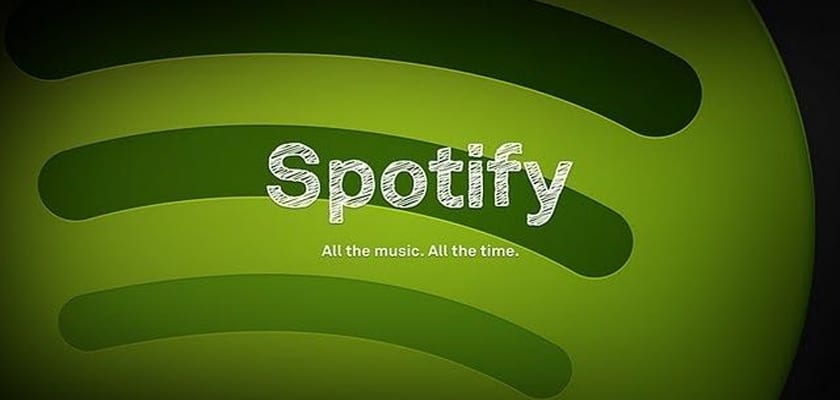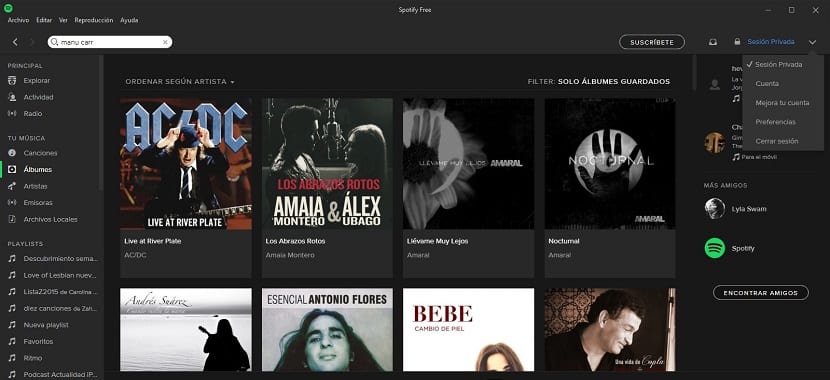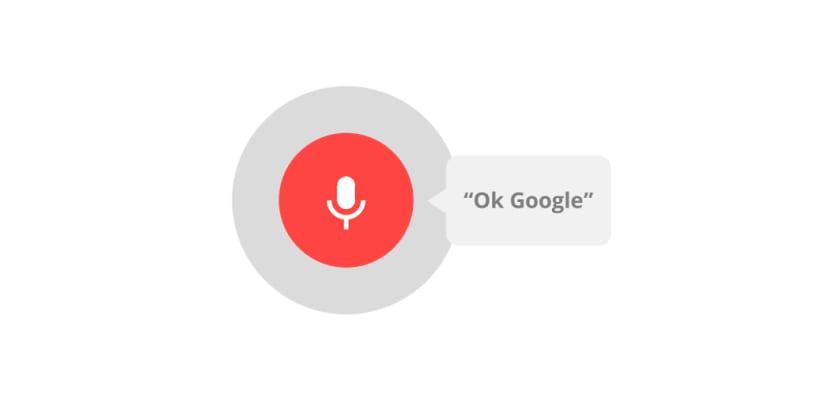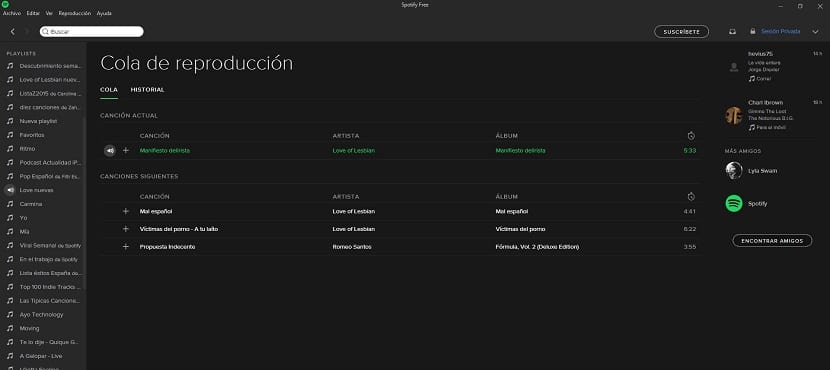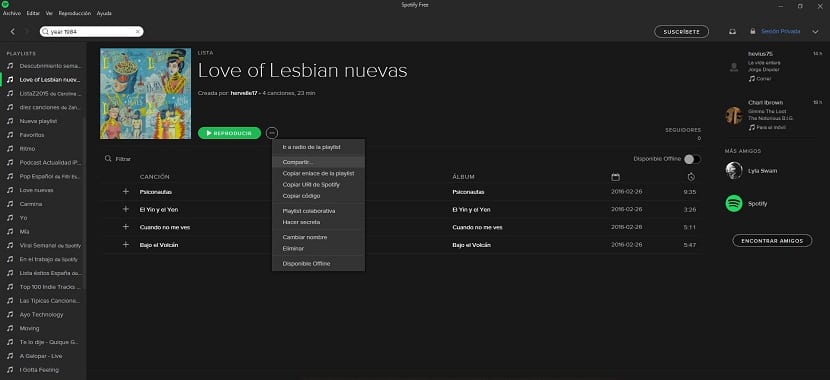스포티 파이 오늘날 많은 사용자가 이미 즐기고있는 무료 또는 유료 버전을 통해 스트리밍 음악을 즐길 수있는 가장 인기있는 응용 프로그램 중 하나입니다. 이 인기있는 응용 프로그램은 최근에 사용자를 훔치려는 경쟁자를 보았지만 지금까지 Apple Music 또는 Tidal은 약간의 성공을 거두었지만 현재로서는 여전히 광년이 멀었습니다.
점점 더 많은 사용자가 매일 Spotify를 사용하고 있으므로 오늘 우리는이 응용 프로그램을 최대한 활용하기위한 몇 가지 작은 트릭과 팁을 보여 드리고자합니다. 며칠 전에이 스트리밍 음악 응용 프로그램을 사용하기 시작한 사람 중 하나이거나 한동안 사용하고있는 경우 전문가 또는 초보자를위한 7 가지 Spotify 트릭, 그들은 당신에게 큰 도움이 될 것입니다.
앞서 말했듯이 Spotify는 논리적 제한과 결제를위한 다른 제한이 있지만 무료로 사용할 수 있으므로 광고 중단없이 음악을 즐기거나 오프라인으로 액세스 할 수있는 모든 노래를 저장할 수 있습니다. . 물론, 예를 들어 16GB iPhone에서는이 기능이 완전히 불가능하기 때문에 내부 저장 공간이 많은 모바일 장치를 갖는 것이 중요합니다.
시작하기 전에 Spotify를 아직 발견하지 못한 경우를 대비하여 iOS 및 Android 장치 용 Spotify 다운로드 링크를 제공 할 예정이므로 가능한 한 빨리 수행 할 수 있습니다.
Shazam과 Spotify의 관계가 가능합니다.
응용 프로그램을 사용하는 사용자가 적지 않습니다. 와우 어디서나 어떤 노래가 재생되는지 알 수 있습니다. 물론 두 응용 프로그램이 매우 좋은 관계를 가질 수 있다는 사실을 아는 사람은 거의 없습니다. 그리고 그것은 누구나 두 응용 프로그램의 계정을 연결하여 Spotify에서 우리가 szhazameando 인 모든 노래로 재생 목록을 만들 수 있습니다..
엄청나게 복잡해 보이는이 작업을 수행하려면 Shazam 애플리케이션의 "설정"섹션으로 이동하여 "Spotify에 연결"옵션을 클릭하기 만하면됩니다. 이를 통해 두 계정은 아름답고 유익한 관계를 맺어 Shazam으로 감지 한 모든 노래를 Spotify 재생 목록에 포함 할 수 있습니다.
우리의 재생 목록을 엿보는 눈으로부터 보호
Spotify를 사용하면 응용 프로그램의 다른 사용자와 공유 할 수있는 노래 또는 재생 목록 목록을 쉽게 만들 수 있습니다. 다른 사용자의 플레이리스트를 빌려서 잠시 즐길 수 있다는 점에서 큰 장점이지만 다소 위험합니다.
음악적 취향이 다소 특이한 경우 재생 목록을 모든 사용자의 눈에두면 문제가 발생할 수 있습니다. 이 모든 것을 위해 다소 손상된 재생 목록을 모두 숨기는 것이 좋습니다. 이렇게하려면 숨기려는 노래 목록으로 이동하고 구성 옵션에서 "비밀로 만들기"옵션을 선택해야합니다.
계정을 비공개로 설정
재생 목록을 다른 사람의 눈으로부터 안전하게 유지하고 싶다면 다음과 같은 옵션이 있습니다. 전체 계정을 비공개로 설정. 이를 통해 가족, 친구 또는 동료가 당신을 발견하고 웃을 수없는 아티스트의 말을 듣거나 팔로우 할 수 있습니다.
이 Spotify 기능의 단점은 6 시간 동안 만 수행 할 수 있다는 것입니다. 그 시간 동안 눈에 띄지 않게하려면 설정 섹션으로 이동하여 "비공개 세션"옵션을 활성화하면됩니다.
Ok Google로 Spotify를여세요!
Google의 가상 비서는 점점 더 많은 옵션을 제공하며, 그중에서도 Spotify를 열거 나 노래를 재생할 수 있다는 것을 놓칠 수 없습니다. 이 옵션이 작동하려면 기능을 활성화해야합니다. "Ok Google", 언어를 올바르게 구성하고이 기능도 활성화하십시오. Google Now를 우리 장치의 모든 화면에서.
이제부터는 "Ok Google"이라고 말하고 Google 어시스턴트에게 Spotify를 열면 예를 들어 스마트 폰을 건드리지 않고도 애플리케이션을 열 수 있습니다. Google Now에 전달하는 것만으로도 노래가 들리는 것은 취향에 따라 다릅니다.
아무 노래 나 다시 들어 봐
Spotify는 어떤 종류의 중단없이 음악을 듣거나 제한없이 프리미엄 계정이있는 경우에 적합합니다. 또한 예를 들어 며칠 전에 즐겼던 특별한 노래를 다시들을 수 있도록 도와주는 등 우리가들은 모든 것의 역사에 항상 액세스 할 수있게 해주 며 지금은 이름을 기억하지 못합니다.
왼쪽에있는 탐색 모음을 보면 "재생 대기열", 여기서 듣도록 프로그래밍 한 노래를 볼 수있을뿐만 아니라 우리가들은 노래도 볼 수 있습니다.. 이 섹션에서 우리는 이미들은 노래를 재생할 수 있습니다.
키워드를 사용하여 특정 검색 수행
아래에서 보여 드릴 트릭이 시작되었으며 Spotify의 데스크톱 버전에서만 사용할 수 있었지만 이제 모바일 장치 또는 태블릿 용 버전에서 사용할 수 있습니다.
배치로 구성됩니다. 특정 검색을 수행하는 키워드 사용하는 용어에 따라. 이러한 키워드 중 일부는 다음과 같습니다.
- 장르 (성별): 특정 음악 장르를 듣고 싶은 경우
- 년: 특정 연도의 음악을 검색 할 수 있습니다.
- 앨범 (앨범): 우리가 듣고 싶은 앨범에서 노래 찾기
- 두 개의 키워드를 문제없이 결합하여 예를 들어 우리가 원하는 특정 장르의 노래를 찾을 수 있습니다.
친구의 도움으로 재생 목록을 공유하고 성장시킬 수 있습니다.
Spotify가 제공하는 훌륭한 옵션 중 하나는 재생 목록을 친구 나 가족과 공유 할 수 있다는 것입니다. 그것들을 그들과 만 공유하거나 더 크고 무엇보다 더 나은 재생 목록을 만들기 위해 노래를 추가하도록 허용하는 것은 우리의 자유에 달려 있습니다.
모든 재생 목록에서 "공유"옵션을 사용할 수 있으며, 재생 목록을 공유 할 연락처가 편집 할 수 있는지 여부를 선택할 수 있습니다. 이 마지막 옵션은 "협업 목록"옵션을 활성화하여 활성화됩니다.
이 트릭으로 Spotify를 최대한 활용할 준비가 되셨습니까?.